Espace documents – partager un fichier ou un dossier

Il existe plusieurs moyens de partager un dossier ou un fichier à partir de l’espace documents.
Les élèves/responsables ne peuvent pas partager des fichiers ou dossiers, ils peuvent seulement les envoyer par mail.
Voici comment partager un fichier ou un dossier :
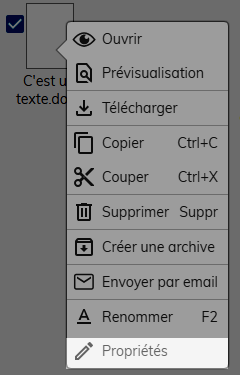
1 – Sur votre dossier ou fichier, effectuez un clic droit, et cliquez sur propriétés.
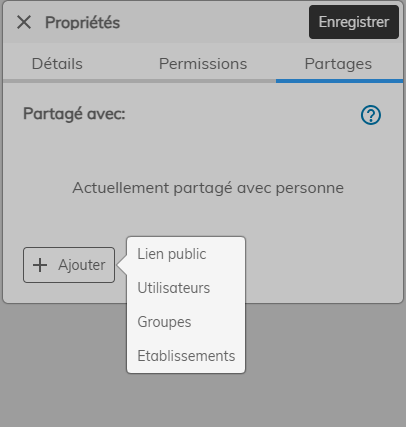
2 – Rendez-vous ensuite dans l’onglet partages . Le bouton ajouter vous permet de choisir le type de partage.
Partage à l’extérieur de l’ENT : le lien public
Vous pouvez partager un fichier ou un dossier à des personnes qui ne disposent pas d’un compte sur laclasse.com, définissez ensuite si elles peuvent simplement consulter ou modifier votre fichier/dossier.
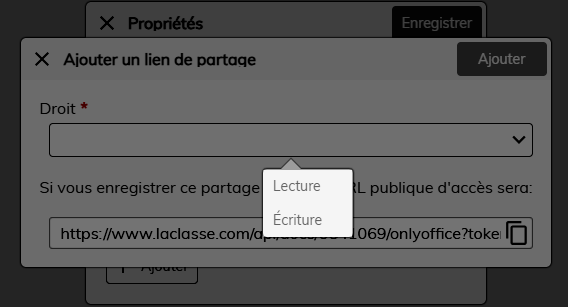
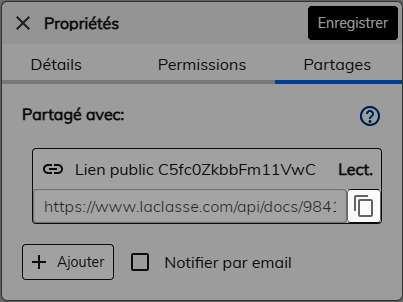
Dans cette première fenêtre, choisissez le droit d’accès pour les personnes qui auront accès au lien.
Cliquez sur Ajouter, vous pouvez désormais copier le lien et l’enregistrer.
Lorsque vous partagez un fichier ou un dossier, vous pouvez définir deux options :
- Lecture : l’utilisateur peut seulement consulter votre dossier/fichier.
- Écriture : l’utilisateur peut ajouter et supprimer des ressources dans votre dossier ou écrire sur votre fichier.
Partage interne à l’ent : Les utilisateurs, groupes et établissements
Vous pouvez partager un fichier ou un dossier à des personnes qui disposent d’un compte sur laclasse.com, définissez ensuite si elles peuvent simplement consulter ou modifier votre fichier/dossier.
1 – Partage par utilisateurs
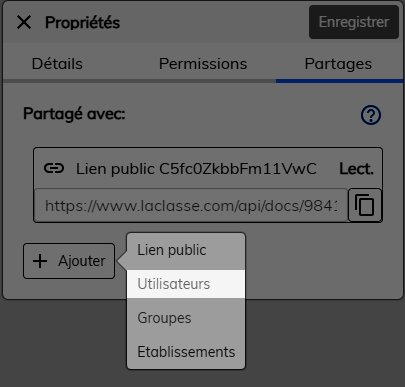
Sur l’interface de partages cliquez sur utilisateurs.
Vous pouvez choisir un ou plusieurs utilisateurs à qui vous souhaitez partager le dossier/fichier. Une fois votre sélection terminé, vous devez accorder le droit de lecture ou d’écriture aux utilisateurs.
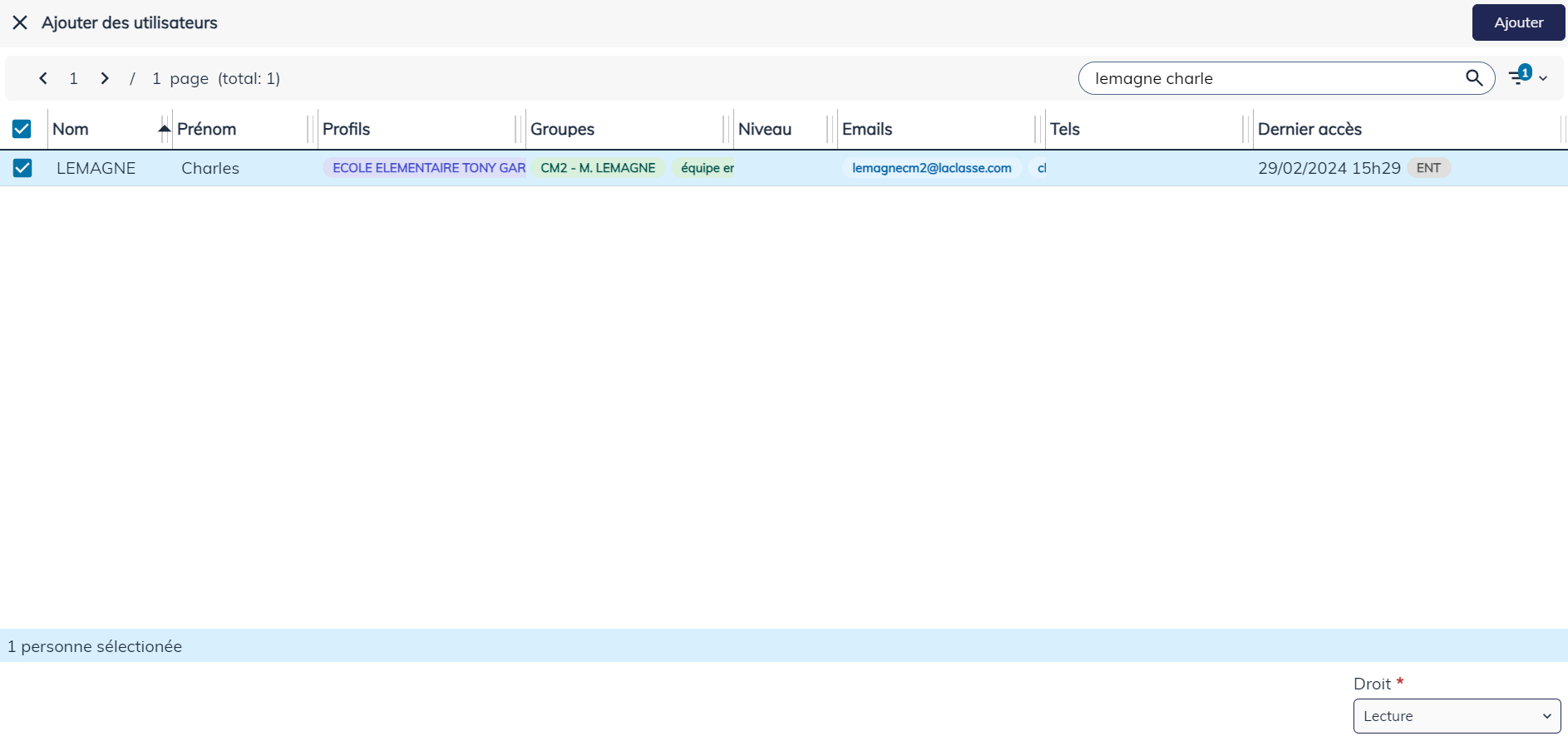
En utilisant les filtres en haut à droite, vous avez la possibilité de rechercher un utilisateur (hors élèves/responsables) hors de votre établissement.
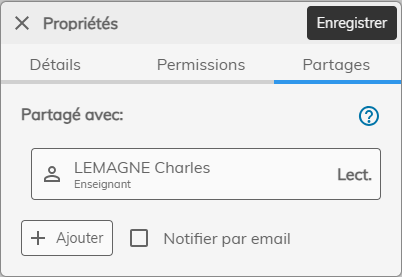
Après avoir enregistré, les utilisateurs sélectionnés auront accès à votre dossier/fichier dans leur dossier “Partagés avec moi”.
Dans cet exemple, l’enseignant LEMAGNE Charles, pourra consulter mon document.
2 – Partage pour les groupes
Choisissez les groupes auxquels vous souhaitez partager le dossier ou le fichier. Sélectionnez les profils du groupe ainsi que les droits qu’ils auront sur le dossier/fichier partagé.
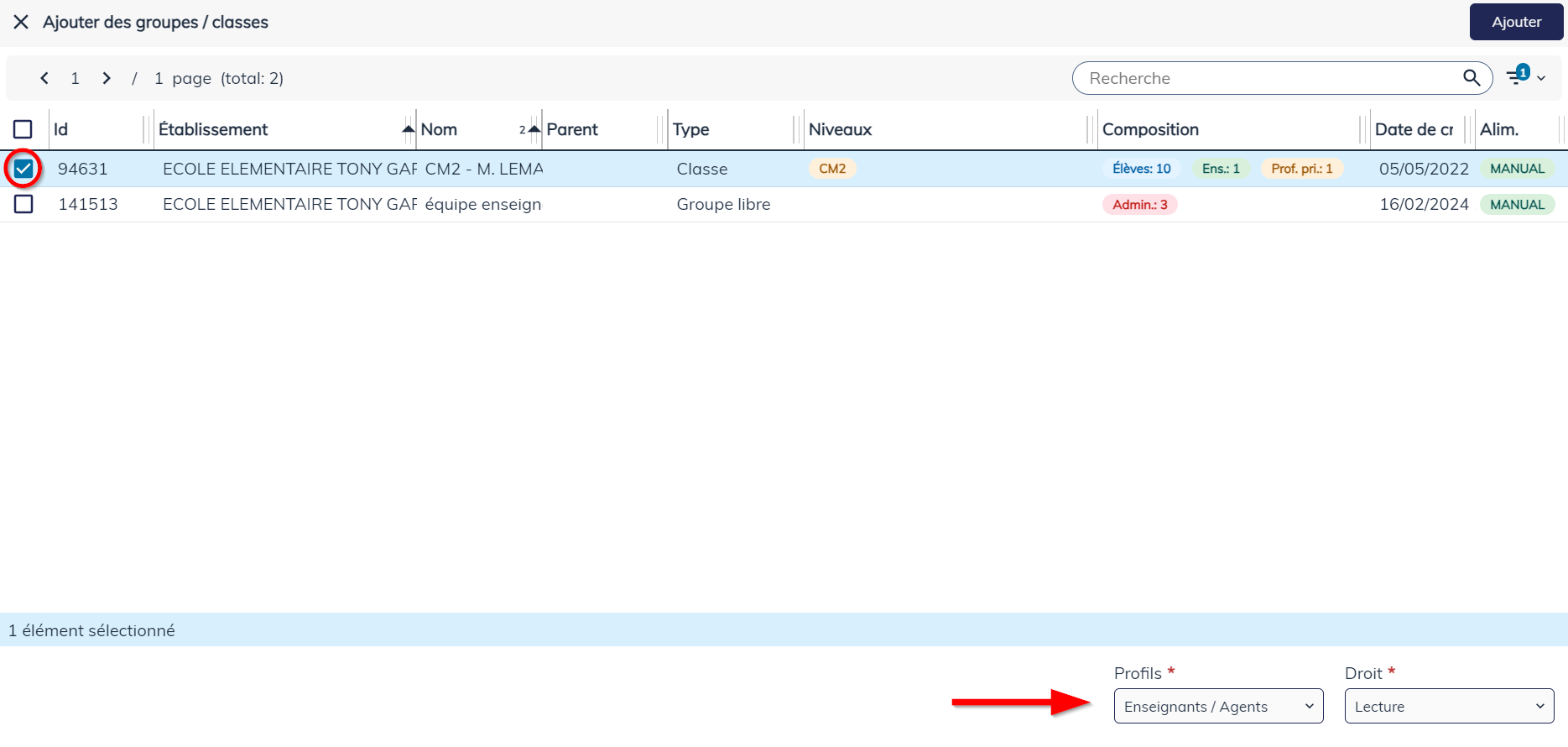
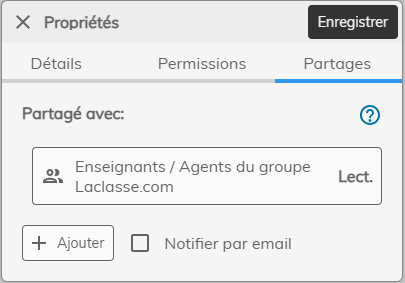
Après avoir enregistré, les utilisateurs avec le profil sélectionné et appartenant au groupe auront accès à votre dossier/fichier dans leur dossier “Partagés avec moi”.
Dans cet exemple, les enseignants du groupe “laclasse.com”, pourront consulter mon document.
3 – Partage pour les établissements
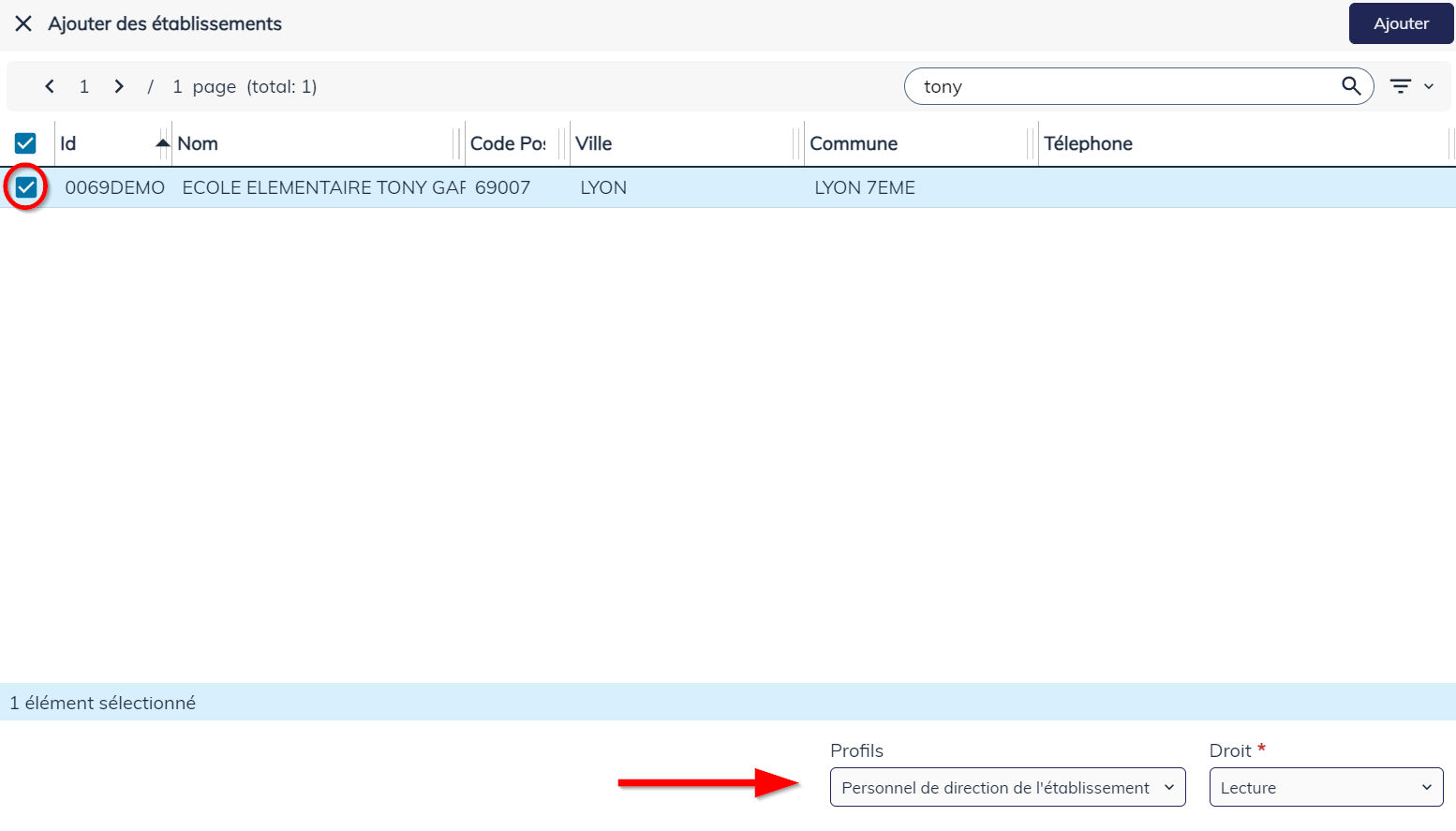
Choisissez les établissements auxquels vous souhaitez partager le dossier ou le fichier. Sélectionnez ensuite les profils et les droits qu’ils auront sur le dossier/fichier partagé.
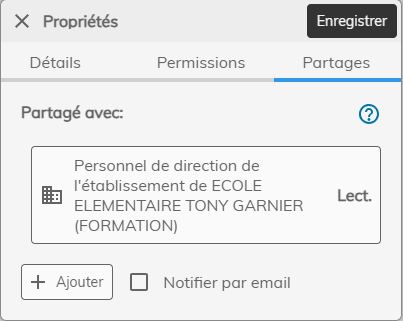
Après avoir enregistré, les utilisateurs avec le profil sélectionné et appartenant à l’établissement auront accès à votre dossier/fichier dans leur dossier “Partagés avec moi”.
Dans cet exemple, le personnel de direction de l’établissement “TONY GARNIER”, pourront consulter mon document.
Tutoriels outils
Chapitres du tutoriel :